Родителският контрол в Windows 10 се е променил такаче са обвързани с вашия акаунт в Microsoft. Доста няколко функции в новата операционна система зависят от акаунт на Microsoft. Можете да използвате локален акаунт на вашия компютър, но по този начин губите някои функции, родителският контрол е един от тях. Понастоящем, ако искате да използвате родителски контрол, трябва да свържете акаунта си в Microsoft с основния администраторски акаунт и след това да добавите към него дочерните акаунти. Ако предпочитате да използвате локален акаунт, задаването на ограничения може да бъде сложно. Няма GUI, който да ги добави, но можете да използвате командния ред вместо това. Ето как да настроите ограничения във времето за влизане за локални акаунти в Windows 10.
Изпълнете командния ред като администратор и поставете в следната команда;
net user username /times:M-F,9pm-11pm;Sa-Su,5pm-6pm
Заменете „потребителско име“ с името на потребителя, който стеискате да добавите ограничението за. M-F представляват дните и времето, което следва след това, представлява времевата рамка, в която потребителят може да влезе. Можете да зададете различни времеви рамки за различни дни от седмицата.

Натиснете Enter и потребителят вече няма да може да влиза извън зададения от вас времеви рамки.
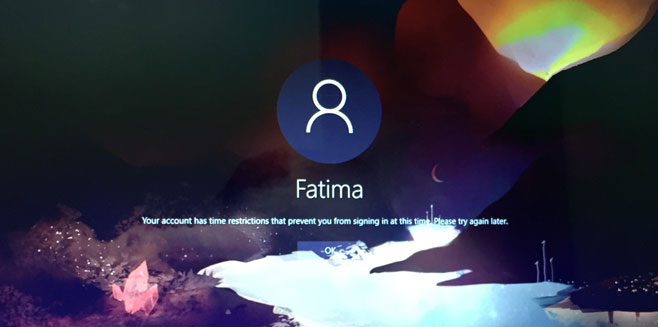
За да отмените това и да позволите на потребителя да влезе по всяко време, изпълнете следната команда в командния ред с административни привилегии.
net user username /times:all
Безопасно е да се каже, че Microsoft не трябва да обвързванещо толкова важно като родителски контрол върху акаунт в Microsoft. Има смисъл, че услуги като OneDrive и Cortana разчитат на акаунт на Microsoft, но родителският контрол е използван без такъв в предишните версии на Windows без прекъсване.













Коментари